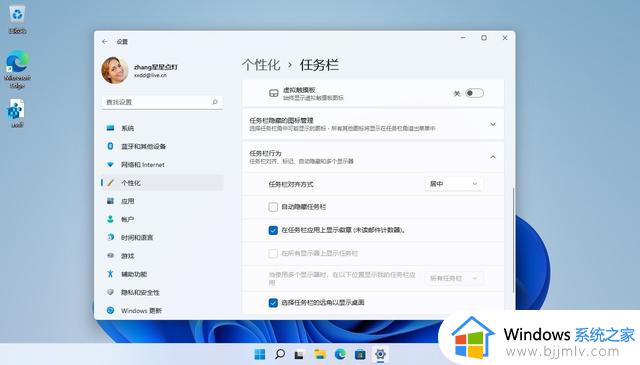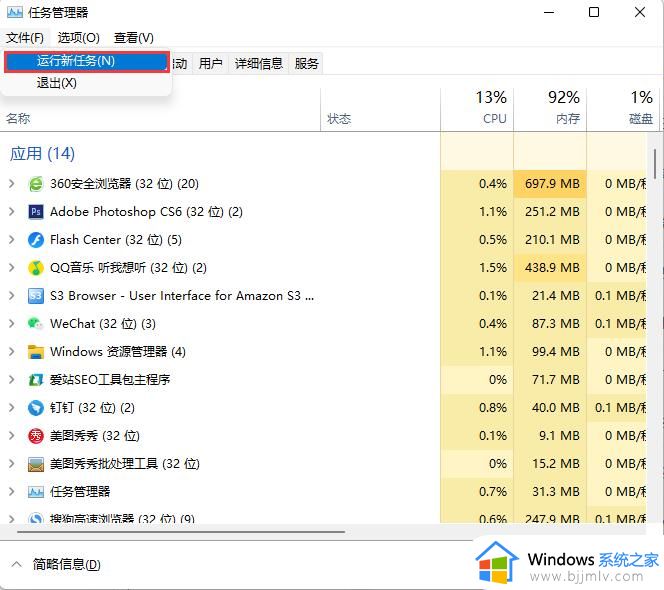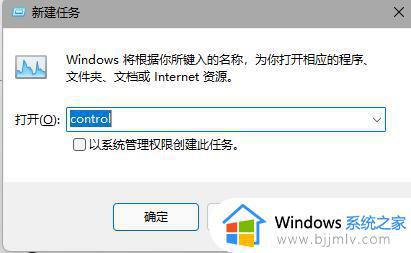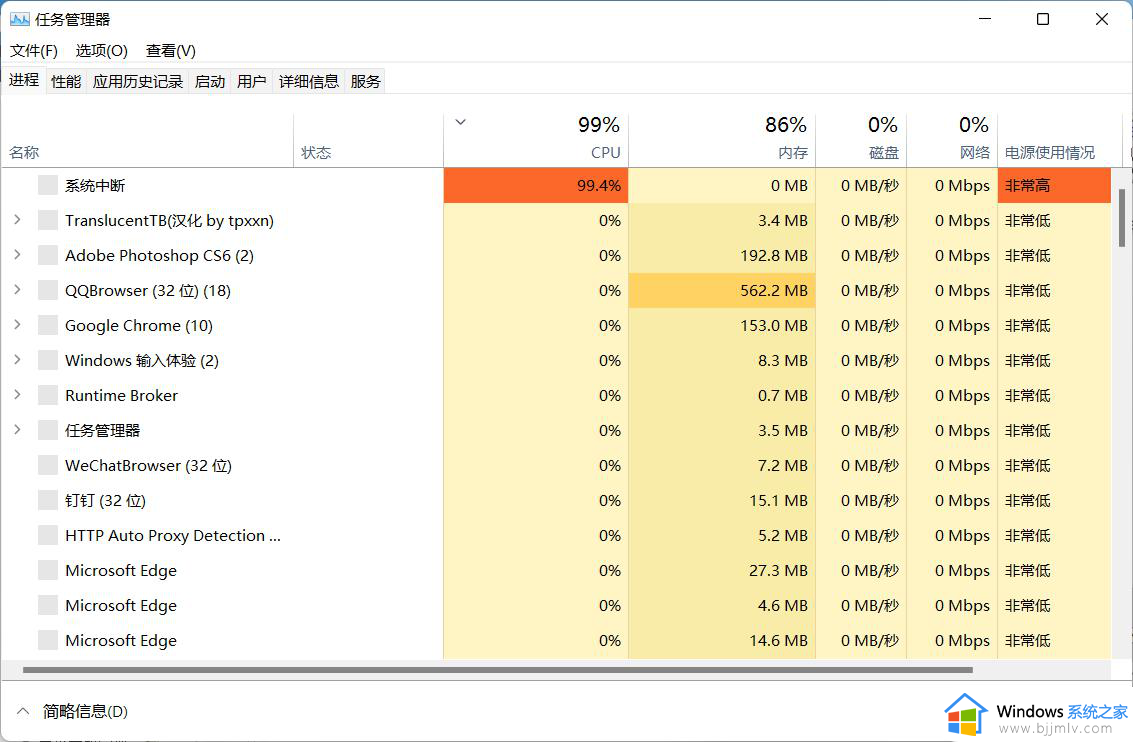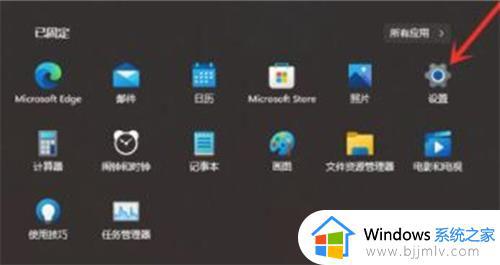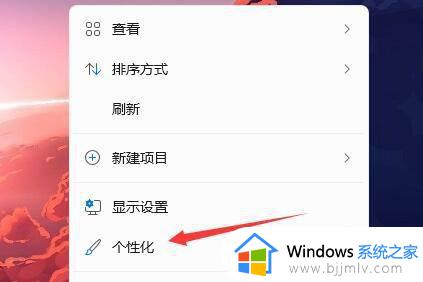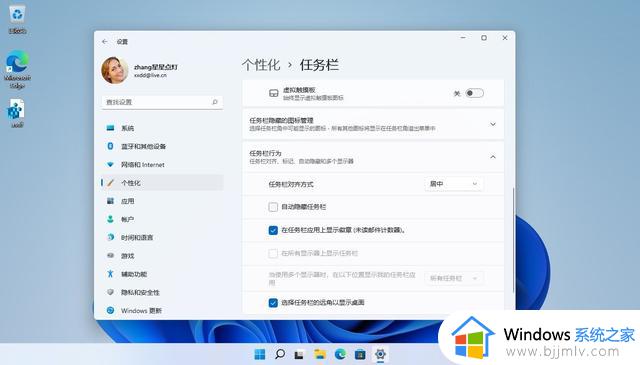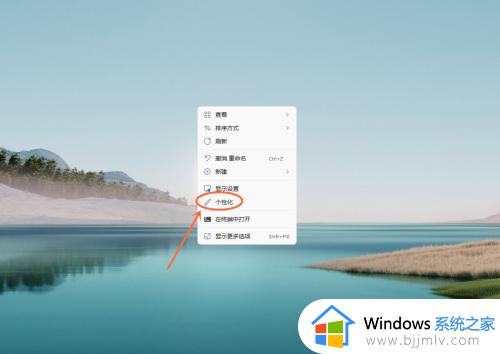win11电脑下面的任务栏没了怎么办 win11下面任务栏不见了如何处理
更新时间:2024-03-18 09:56:00作者:runxin
一般来说,我们在启动win11电脑进入系统后,也都能够看到全新优化的任务栏工具,其中图标也都默认变成居中状态,可是有小伙伴却遇到了win11系统中任务栏工具不见了的问题,对此win11电脑下面的任务栏没了怎么办呢?接下来小编就给大家讲解win11下面任务栏不见了如何处理全部内容。
具体方法如下:
1、首先右键桌面空白处,选择其中的“个性化”
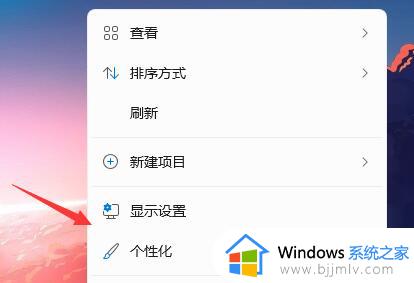
2、在个性化设置中找到“任务栏”
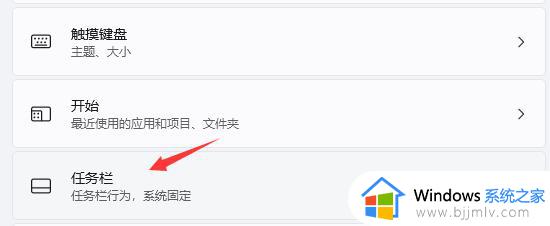
3、然后找到并点击其中的“任务栏行为”
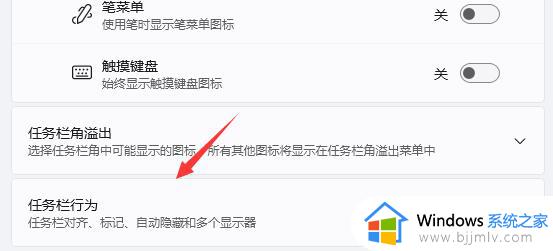
4、最后取消其中的“自动隐藏任务栏”,就可以找回任务栏了。
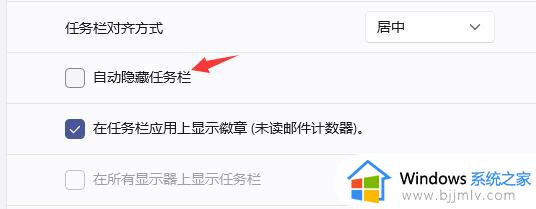
综上所述就是小编教大家的win11下面任务栏不见了如何处理全部内容了,碰到同样情况的朋友们赶紧参照小编的方法来处理吧,希望本文能够对大家有所帮助。